Hur man får Google Dokument att läsa dokument högt

Lyssna på Google Dokument med hjälp av Text-till-Tal (TTS) för att göra revisioner enklare och smidigare. Här är några effektiva metoder!
Att direkt kunna se när du stavar ett ord felaktigt i Google Dokument är ovärderligt. Det sparar mycket tid och huvudvärk i längden. Jag skriver så snabbt att jag ibland skriver helt fel. Jag vet inte vad jag skulle göra om Google inte var där och understryker saker på vägen för mig.
Nyligen frågade en kommentator om detta. Tydligen kan stavningskontrollen inbyggd i Google Docs bara... sluta fungera. Vad ska en maskinskrivare göra? Hur kan vi fixa detta? Var aldrig rädd: det finns svar som kan hjälpa dig och jag är här för att ge dig dem.
Det första du behöver göra är att ha ett dokument öppet och klicka på "Verktyg" och sedan "Stavning och grammatik." Se till att det finns bockar bredvid alla tre alternativen:
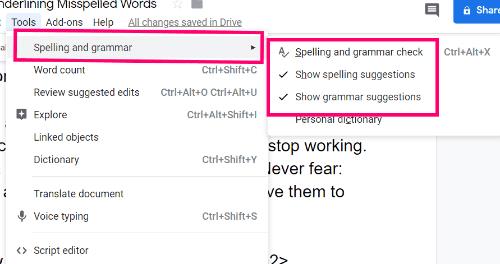
Om dessa är markerade är nästa sak att ta reda på om du försöker stavningskontrollera ett nytt dokument som du skapat, eller om det är ett du kopierade och klistrade in något i. Ibland kan formateringen från en annan sida eller ett annat dokument störa inställningarna i dina Google Dokument. I det här fallet föreslår jag att du startar ett nytt dokument och sedan kopierar och klistrar in materialet igen med "CTRL", "SHIFT" och bokstaven "V." Detta kommer att klistra in originalmaterialet i ditt nya Google-dokument utan den ursprungliga formateringen eller koden, och tillåta alla dina inställningar – inklusive stavningskontroll – att fungera korrekt.
Din sista utväg är att återställa alla dina Chrome-inställningar helt. Att göra detta:
Klicka på de tre prickarna uppe till höger på sidan och välj sedan "Inställningar".
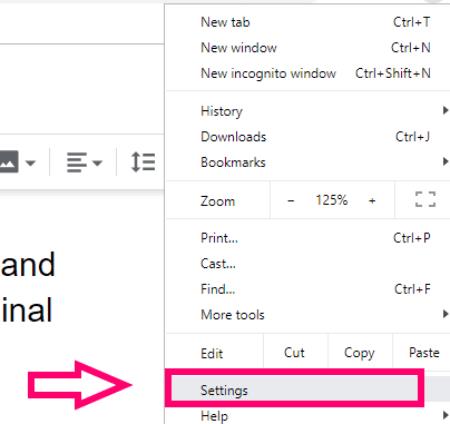
På vänster sida av sidan Inställningar klickar du på nedåtpilen bredvid "Avancerat" och väljer sedan "Återställ och städa upp."
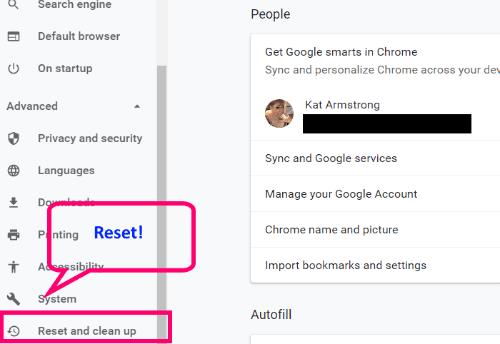
I rutan väljer du "Återställ inställningarna till deras ursprungliga standardvärden." Du kommer då att få en bekräftelseruta som talar om för dig vad som kommer och inte kommer att ändras eller tas bort.
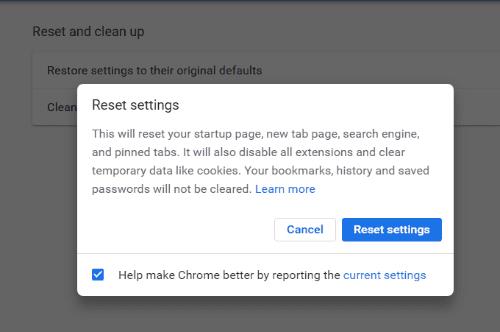
När du är klar, stäng Chrome helt, öppna den igen och gå till ett nytt Google-dokument. Kontrollera inställningarna där först för att vara säker på att alla är aktiverade (den första uppsättningen instruktioner jag gav dig) och du borde vara igång!
Vilka andra frågor om Google Dokument kan jag hjälpa dig med?
Lycka till med att skapa och redigera!
Lyssna på Google Dokument med hjälp av Text-till-Tal (TTS) för att göra revisioner enklare och smidigare. Här är några effektiva metoder!
Skapa professionella försättssidor i Google Dokument genom att använda förbyggda mallar eller skapa dem från grunden. Följ vår detaljerade steg-för-steg-guide för att optimera dina dokument.
Formateringsverktyg är en av Google Dokuments bästa tillgångar, och kanter är en av dem – de kan användas på en mängd olika sätt och kan se lika unika ut som
Även om Google Docs är ett fantastiskt verktyg för papper, rapporter och sådant arbete, är det inte allsmäktigt och behöver ibland lite hjälp för att få jobbet gjort.
När du arbetar med andra delar du filer är något du kommer att göra förr eller senare. I de delade filerna måste du också lämna den andra personen. Försöker du ta reda på hur man får ut kommentarerna från en Google Dokument-fil? Visa dig stegen med denna steg-för-steg handledning.
Om Google Dokument inte understryker felstavade ord åt dig har vi lösningen för dig här.
Jag har gormat på den här webbplatsen så många gånger om Google Docs, jag kommer att anta att du redan använder denna fantastiska svit med verktyg. Jag skriver den här bloggen
När du skriver en bok, ett papper eller en rapport är det viktigt att formatera det ordentligt. Ett exempel på bra formatering är en innehållsförteckning. Nu kan du skapa
Om du inte kan använda den upphöjda funktionen i Google Dokument, har vi en rad praktiska lösningar som hjälper dig att felsöka det här problemet.
I längre dokument är det nästan givet att dela upp text i kapitel eller avsnitt. I ett fysiskt dokument är det lätt att hoppa framåt eller bakåt – så är det inte
Lär dig hur du granskar historiken för ditt dokument i Google Dokument.
Dagarna när du drar fram din neongula highlighter för att rita pipiga linjer över dina anteckningar är förbi. Medan anteckningar och dokumentskrivning har varit
Anpassa bakgrundsfärgen i alla Google Dokument-dokument. Genom att ändra bakgrundsfärgen kan du lägga till din egen personliga touch.
För att hjälpa andra att bättre förstå vad ett objekt innehåller är det en bra idé att använda alternativ text. Alternativ text är en fras eller ett ord som kan läggas till. Denna handledning visar hur du lägger till alternativ text till en Google Dokument-fil.
Annonser kan vara användbara eftersom de informerar dig om erbjudanden och tjänster du kan behöva. Men de kan bli ohanterliga och bli irriterande. Det är då du vänder dig till annonsblockerare. Lär dig hur du konfigurerar Ad-Blocker i Opera för Android med dessa steg.
Lär dig hur man markerar eller framhäver viss text i dina Google Docs-dokument med hjälp av dessa steg för din dator, smartphone eller surfplatta.
Webbläsaren Google Chrome erbjuder ett sätt för dig att ändra de typsnitt den använder. Lär dig hur du ställer in typsnittet på det du vill.
Lär dig hur du markerar text med färg i Google Slides-appen med denna steg-för-steg-guide för mobil och dator.
Se hur du kan identifiera en specifik färg med ett integrerat verktyg i Firefox utan att använda tredjepartsprogram.
Du kan hitta flera tillägg för Gmail för att göra din hantering av e-post mer produktiv. Här är de bästa Gmail Chrome-tilläggen.
Se hur enkelt det är att lägga till ett ord eller ett annat språk i Firefox stavningskontroll. Se också hur du kan stänga av stavningskontroll för webbläsaren.
Se vilka steg du ska följa för att snabbt stänga av Google Assistant. Känn dig mindre övervakad och inaktivera Google Assistant.
Dina Facebook-vänner kan se alla kommentarer du skriver på offentliga inlägg. Facebook-kommentarer har inga individuella sekretessinställningar.
Att veta hur du ändrar Facebooks integritetsinställningar på en telefon eller tablet gör det enklare att hantera ditt konto.
![Ta reda på hur du gör försättssidor i Google Dokument [Enkla steg] Ta reda på hur du gör försättssidor i Google Dokument [Enkla steg]](https://blog.webtech360.com/resources3/images10/image-336-1008140654862.jpg)




















